
Jako uživatel Linuxu může být občas užitečné vědět, zda na svém počítači používáte 32bitovou nebo 64bitovou verzi Ubuntu. Objevuje se téma, jak určit variantu vašeho operačního systému (OS) a také architekturu základního CPU.
Tento tutoriál vám poskytne odpovědi na následující otázky:
- Používám 32bitovou nebo 64bitovou verzi Ubuntu?
- Používám 32bitové Ubuntu na 32bitovém CPU?
- Je pravda, že používám 32bitové Ubuntu na 64bitovém CPU?
NEBO
- Je pravda, že používám 64bitové Ubuntu na 64bitovém CPU?
Začněme definováním 32-bit a 64-bit v kontextu CPU. Na počátku 90. let byly procesory navrženy s 32bitovými specifikacemi, což znamenalo, že datová sběrnice mohla přenášet 32 bitů najednou. Kapacita datové sběrnice rostla s pokrokem v hardwarové technologii a v současné době může přenášet 64 bitů najednou; tyto jsou známé jako 64bitové procesory. Tyto výkonné procesory jsou schopny zdvojnásobit výpočetní výkon svých předchůdců.
32bitové CPU mohou provozovat pouze 32bitové operační systémy, ale 64bitová architektura může provozovat 32bitové i 64bitové operační systémy. Je vhodnější používat 64bitovou verzi operačního systému, abyste co nejlépe využili upgradované hardwarové technologie (64bitový CPU) (v našem případě 64bitový operační systém Ubuntu).
Jak zkontrolovat, zda používáte 32bitové nebo 64bitové Ubuntu?
Ubuntu vám poskytuje dva způsoby, jak zkontrolovat verzi vašeho operačního systému:
- Používání GUI Ubuntu
- Používání terminálu Ubuntu
Poznámka:Tento výukový program spouštíme na Ubuntu 18.
Používání grafického rozhraní
Chcete-li otestovat, zda používáte 32bitový nebo 64bitový operační systém Ubuntu:
Otevřete nastavení systému následujícími dvěma způsoby:
Klikněte na rozbalovací nabídku se šipkou dolů v pravé horní části obrazovky. Otevře se následující okno:
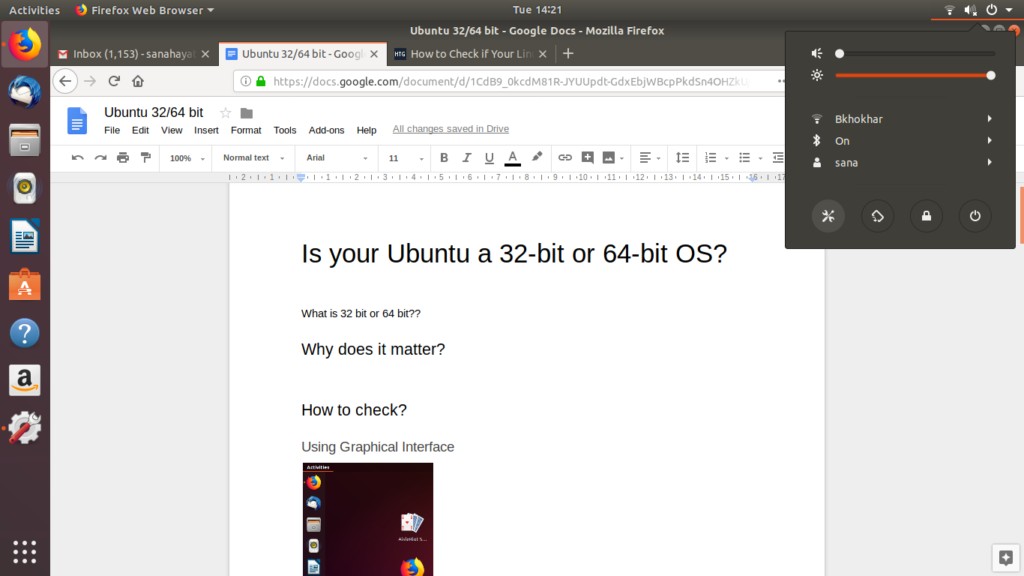
Nyní klikněte na tlačítko nastavení umístěné v levém dolním rohu okna.
NEBO
Otevřete aplikaci Nastavení z nabídky aplikace Ubuntu následovně:

Otevře se následující okno Nastavení, které zobrazuje různá systémová nastavení ve formě karet. Výchozí otevřená karta bude karta Wi-Fi.
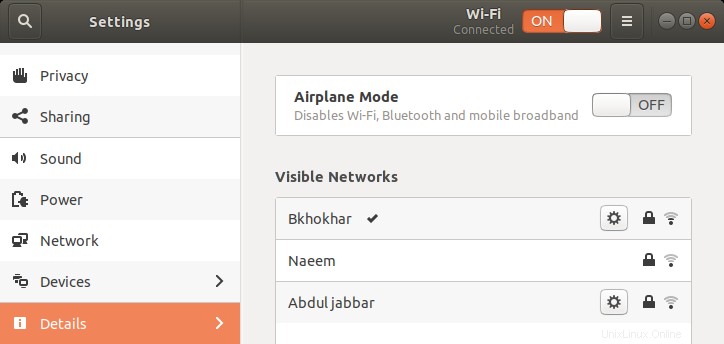
Klikněte na kartu Podrobnosti v levém panelu.
V okně Nastavení se otevře následující karta Podrobnosti s podrobnostmi o aplikaci zobrazenými v pravém panelu takto:

Zde uvidíte podrobnosti o vašem systému včetně typu OS. Toto pole vám řekne, zda používáte 32bitový nebo 64bitový operační systém.
Poznámka:Upozorňujeme, že toto okno neposkytuje žádné informace o základní architektuře vašeho CPU. Chcete-li to zobrazit, budete muset použít příkazový řádek (terminál)
Použití příkazového řádku
Můžete také otestovat vzhled vašeho operačního systému Ubuntu prostřednictvím příkazového řádku – terminálu.
- Otevřete Terminál.
- K načtení podrobností o CPU ze souborů sysfs a /proc/cpuinfo použijte následující příkaz:
$ lscpu
Tento příkaz zobrazí následující výstup:

Následující položky jsou důležité pro kontrolu typu operačního systému a architektury CPU:
Architektura: Tento záznam vám řekne o architektuře vašeho CPU; x86_32 znamená, že máte 32bitový procesor a x86_64 bit znamená, že máte 64bitový procesor. Na výše uvedeném výstupu můžete vidět, že se jedná o 64bitový CPU.
Následující příkaz můžete také použít k zobrazení pouze architektury vašeho CPU:
oblouk $
Operační režimy CPU: Tento záznam vám řekne o variantě Ubuntu, které používáte ve svém systému; 32bitový znamená, že používáte 32bitový operační systém Linux, 32bitový, 64bitový znamená, že používáte 64bitový OS. Ve výše uvedeném výstupu můžete vidět „32bitové, 64bitové“ operační režimy, protože 64bitová architektura CPU může provozovat obě tyto varianty.
Nyní můžete přesně vědět, na jaké verzi Ubuntu a architektuře CPU jste!
Shrnutí
Vědět, zda na svém počítači používáte 32bitovou nebo 64bitovou verzi Ubuntu, může být občas užitečné. Tento tutoriál vysvětluje, jak určit verzi vašeho operačního systému (OS) a také architekturu základního CPU základního CPU.